
Extrémní úpravy grafické karty - BIOS na míru | Kapitola 6
Seznam kapitol
Zatím nový BIOS si do základní desky dneska zvládne nahrát téměř každý zkušenější uživatel, v případě grafických karet to už tak snadné není. Připravili jsme pro vás přehledný a jasný návod, jak upravit a potom nahrát zpátky firmware do grafických karet. Přetaktování a regulace větráku už nebude třeba řešit specializovanými programy.

nVidia GeForce
V tento okamžik jsou stěžejní příkazy nástroje nVFlash, není se čeho bát, i přesto že jsou lehce zapamatovatelné tak si je vypíšeme:
„nvflash -4 -5 -6 název BIOSu“ - do příkazového řádku pište bez uvozovek, jsou zde jen pro ilustraci
-4 = --overrideven: zapíná force flash, přeflashuje i v případě komplikací (PCI vendor ID mismatch)
-5 = --overridetype: přeflashuje i pokud nesouhlasí PCI device ID
-6 = --overridesub: přeflasuje i v případe pokud nesouhlasí ID podsystému mezi BIOSem a udaji v EEPROM.
Jak můžete vidět není to žádná věda, vypíšeme tedy následující příkaz: „nvflash -4 -5 -6 novybios.rom“ a stiskneme klávesu Enter. Ano opravdu chceme aplikovat nový BIOS a proto zvolíme „Yes“. Flashování by mělo trvat zhruba od 10 do 60 vteřin. Poté následuje z naší strany další restart PC, přeinstalujeme ovladače grafické karty a v nástroji GPU-Z ověříme frekvence.
ATI Radeon
Ani u flashování BIOSu karet ATI Radeon se nejedná o nic složitého. Do příkazového řádku vypište „atiflash -p 0 novybios.bin“ (opět bez uvozovek). Případně ještě můžete využít „atiflash -f -p 0 novybios.bin -log -reboot“, umožní vám průběh logovat a po ukončení flashování se počítač automaticky restartuje. Zde si opravdu vše překontrolujte raději dvakrát, protože parametr -f znamená, že program flashne opravdu cokoliv mu dodáte!
Nezapomeňte:
Ještě před samotným flashováním doporučuji odinstalovat nástroje pro přetaktování grafické karty. Rezidentně běžící program by mohl způsobovat nestabilitu. Může se například snažit aplikovat přednastavené změny i na přeflashovanou kartu.
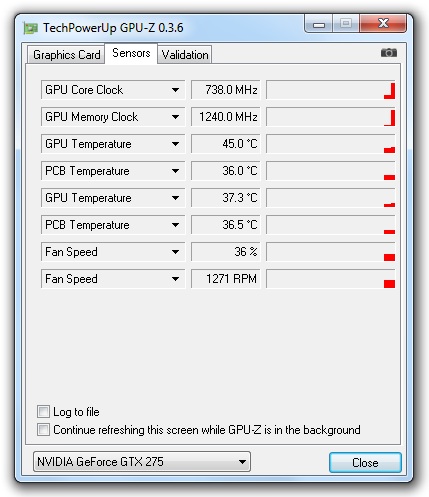
U nás po pár okamžicích proběhlo vše v naprostém pořádku. Je čas ověřit frekvence v nástroji GPU-Z. Jak můžete vidět, při zatížení karty se okamžitě aktivují námi pozměněné frekvence. Nyní nám už nic nebrání v tom, abychom kartu řádně potrápili v nejnovějších hrách. Závěrem nemůže chybět také malá nápověda, co dělat, pokud by se něco nepovedlo a karta by se chovala nestabilně. Případně by při flashování nastal nějaký problém.
Co dělat, pokud se něco nepovede
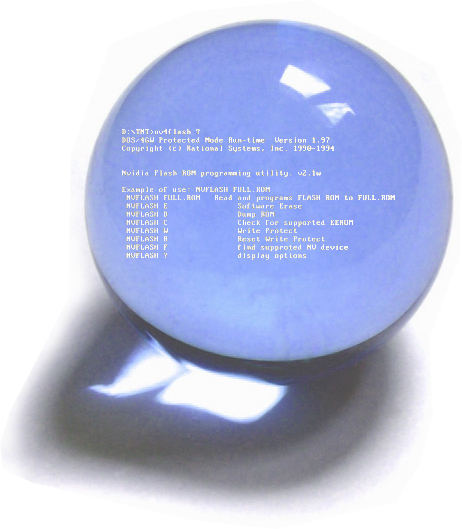
Co dělat, pokud bude karta po flashutí vykazovat známky nestability? Narazíte-li na komplikace rozhodně nepanikařte, nic není ztraceno. Následuje výpis toho, co budeme potřebovat:
- PCI, PCI-E grafickou kartu
- Záložní BIOS (původní)
- Pevné nervy
Na USB disk zkopírujeme nás záložný (původní BIOS), flashujeme stejným způsobem jako v předešlém případě: „nvflash -4 -5 -6 puvodni.rom“ (opět píšeme bez uvozovek).
Černočerná tma
I když si můžete myslet, že je vše ztraceno, existují samozřejmě i nějaké varianty.Nikdo nezůstane ochuzen, majitelé karet GeForce a ATI Radeon si tak budou rovni.
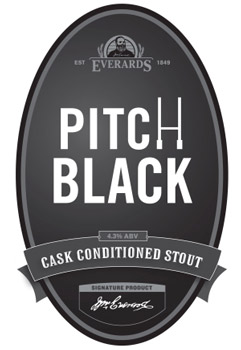
nVidia
- znovu vytvořte bootovací medium a na USB disk nahrajte také záložní BIOS
- na disk nahrejte také nVFlash.exe a cwsdpmi.exe, nezapomeňte původní bios v souboru puvodni.rom, vytvořte soubor autoexec.bat a modifikujte ho následovně.
@echo offnvflash -4 -5 -6 -! -A -y puvodni.romFlash disk musí být nastaven jako hlavní bootovací medium, uvítá vás automatický restart, kdy zvolíte „-y“ (parametr) a můžete si gratulovat, grafická karta je zachráněna. Doufejme.
ATI
- opět vytvoříte bootovací medium do kterého nahrajete také záložní BIOS
- na disk nahrejte také atiflash.exe a cwsdpmi.exe, vytvořte soubor autoexec.bat a modifikujte ho následovně.
@echo offatiflash -f -p 0 puvodni.bin -rebootKlíčenka musí být znovu nastavena jako hlavní bootovací medium, restart, opět volíte parametr „-reboot“ a vše by mělo opět proběhnout bez dalších komplikací.
Pokud ani tak karta nefunguje, ještě pořád není vše ztraceno a lze se na obrazovku podívat tak, že do systému přidáte další grafickou kartu. Ideálně nejakou starou PCI, ale použitelná je i další PCIe. Nabootujete s monitorem zapojeným do funkční grafické karty a pomocí příslušných parametrů flashovacího programu vyberete správnou kartu pro flashování a nahrajete starý, funkční BIOS.



























